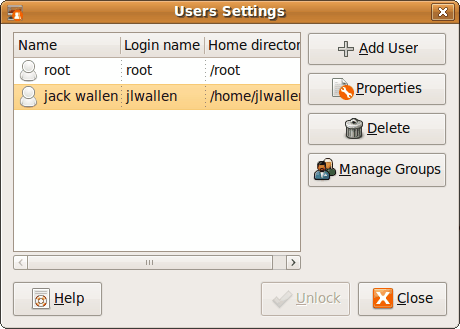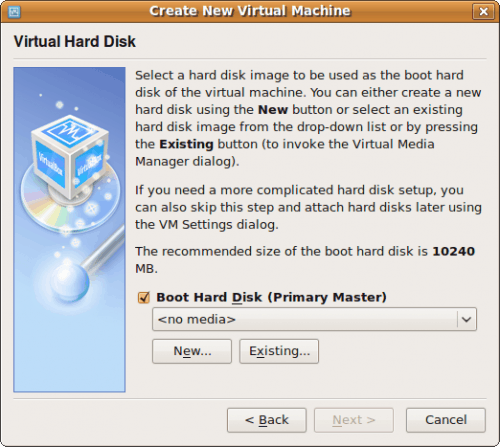, verden af virtuelle påtænker fortsætter med at vokse og vokse.hvis du aldrig har oplevet en virtuel os, burde du vide de er fremragende værktøjer, som vil hjælpe dig med mange opgaver.du kan prøve forskellige miljøer, du kan løbe, software, du ikke kunne løbe før (dvs. spil), kan du løbe mindre stabil påtænker i mere stabile påtænker.de grænser, virker næsten ubegrænsede.og virtualbox gør bekæmpelse af virtuelle påtænker ikke kun let, men fri. virtualbox er let at installere - så let som enhver anden linux anvendelse findes inden for din udlodninger databank.i denne artikel, vi vil benytte ubuntu desktop - 9.04.der vil ikke være behov for at tilføje et register oplysninger.,, installation virtualbox, som allerede nævnt, vil du finde virtualbox i arkivet for ubuntu distribution.så for at installere virtualbox åbne tilføje /fjerne ansøgninger nytte (fundet i ansøgningerne menu), se efter "virtualbox" (ingen citater), udvælge de rigtige resultater, og tryk anvendelse at installere software. efter virtualbox er installeret, der er én ting, du skal passe på.uden at lægge din bruger til, vboxusers, gruppe, du vil aldrig være i stand til at køre virtualbox som standard bruger.,, at brugeren til gruppen, figur 1, det er faktisk ret nemt.gå til systemet menu og klik på administration submenu.fra den submenu udvælge de brugere og grupper ind.i et vindue, der åbner (se figur 1) vil du klik den forvalte grupper knap.men før du klik på den knap, udvælge en bruger og så klik op knappen.dette vil give de administrative rettigheder for dette værktøj vil du nødt til at gå ind i din bruger kodeord). når denne nye vindue åbner rulle hele vejen ned, til du ser den, vboxusers, gruppe.vælg den gruppe og så klik, figur 2, egenskaber.i denne nye vindue (se figur 2) udvælge brugeren, du vil tilføje, at gruppen og derefter udvælge okay. du kan lukke de grupper og brugerne værktøj.er du klar til at begynde at bruge virtualbox., begyndende virtualbox, vil du finde virtualbox notering i tilbehør submenu af ansøgningerne menu.klik på det og virtualbox begynder, før du kan begynde at installere en virtuel maskine, du er nødt til at tage sig af visse administrative opgaver.frygt ikke, men det er blevet behandlet af en meget let at bruge troldmand, der vil følge dig gennem hele vejen.det eneste tilfælde, får du måske snublede er virtuel hårdt, figur 3, disk skridt.før virtualbox kan installere et os det skal have en virtuel harddisk.dette vil ske i trin 4 i troldmanden (se figur 3).for at skabe et nyt virtuelt harddisk du klikke den nye knap.det vil tage dig til en helt anden troldmand.igen, denne troldmand er meget enkel og går du igennem skridt for skridt. når du har skabt en virtuel harddisk du vil blive ført tilbage til de samme skærm, som du var i trin 4.den eneste forskel er din virtuelle harddisk, nu vil blive opført.nu kan du klikke næste til at komme videre.den endelige skærm vil give dig alle de oplysninger, de har skabt, og du kan så klik færdig. du er nu klar til at skabe en virtuel maskine.i mit næste artikel, vil vi drøfte den proces med at skabe en virtuel maskine.,, sidste tanker, virtualbox er et enestående redskab med næsten ubegrænset mulighed for, at en administrator, fremkalder eller edb - bruger.det er enkelhed er kun outshined af sine muligheder.